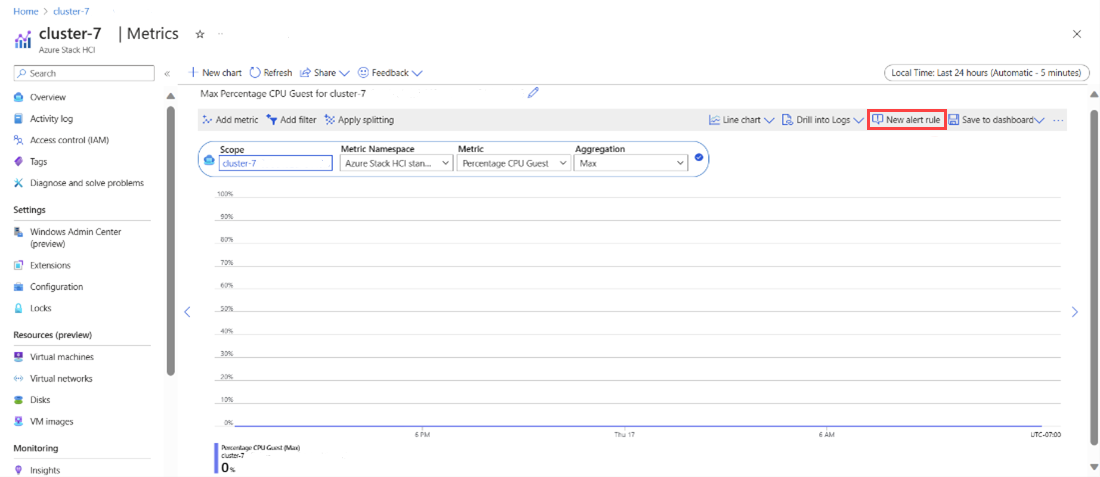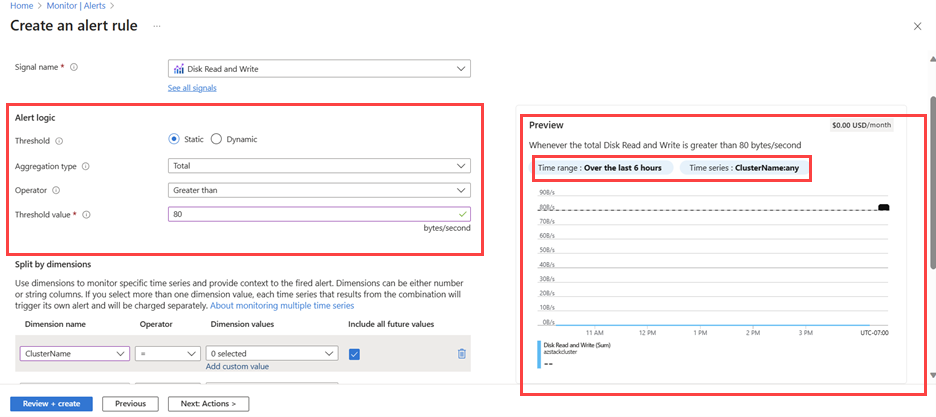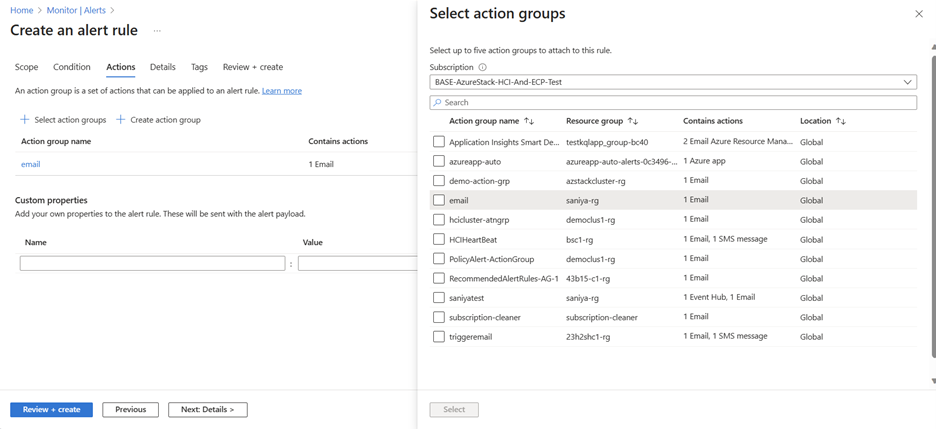Nastavení upozornění metrik pro Azure Stack HCI
Platí pro: Azure Stack HCI verze 23H2
Tento článek popisuje, jak nastavit upozornění na metriky pro Azure Stack HCI.
Informace o nastavení upozornění protokolu najdete v tématu Nastavení upozornění protokolu pro systémy Azure Stack HCI.
Požadavky
Než začnete, ujistěte se, že jsou splněné následující požadavky:
Máte přístup ke clusteru Azure Stack HCI, který je nasazený a zaregistrovaný.
Rozšíření
AzureEdgeTelemetryAndDiagnosticsmusí být nainstalované ke shromažďování telemetrických a diagnostických informací ze systému Azure Stack HCI. Další informace o rozšíření najdete v tématu Přehled rozšíření diagnostiky a telemetrie Azure Stack HCI.
Vytváření upozornění na metriky
Pravidlo upozornění na metriky monitoruje prostředek vyhodnocováním podmínek v metrikách prostředků v pravidelných intervalech. Pokud jsou splněné podmínky, aktivuje se upozornění. Časová řada metrik je řada hodnot metrik zachycených během časového období. Tyto metriky můžete použít k vytvoření pravidel upozornění.
Další informace o upozorněních na metriky a vytváření pravidel upozornění najdete v tématech Upozornění na metriky a Vytvoření pravidel upozornění služby Azure Monitor.
Další informace o metrikách, pro které je možné nastavit upozornění, najdete v tématu Jaké metriky se shromažďují..
Upozornění na metriky pro cluster Azure Stack HCI můžete vytvářet prostřednictvím průzkumníka metrik v rozhraní Azure Portal nebo rozhraní příkazového řádku (CLI).
Vytváření upozornění na metriky prostřednictvím Průzkumníka metrik
Pomocí následujícího postupu vytvořte upozornění prostřednictvím Průzkumníka metrik:
V Azure Portal vyberte Metriky v části Monitorování.
Vyberte Obor a pak vyberte Obor názvů metriky jako Azure Stack HCI.
Vyberte metriku , pro kterou chcete nastavit upozornění.
Vyberte Nové pravidlo upozornění.
Vyberte název signálu a pak vyberte Použít.
Prohlédněte si náhled výsledků vybraného signálu metriky v části Preview . Vyberte hodnoty pro Časový rozsah a Časová řada.
V části Logika upozornění přidejte podrobnosti, jako je prahová hodnota, operátor, typ agregace, prahové hodnoty, jednotka, citlivost prahové hodnoty, úroveň agregace a frekvence vyhodnocování, a pak vyberte Další: Akce >.
Na kartě Akce na stránce Vytvořit pravidlo a upozornění zadejte skupinu akcí, která označuje upřednostňovaný způsob oznámení, a pak vyberte Další: Podrobnosti >.
Na kartě Podrobnosti na stránce Vytvořit pravidlo a upozornění vyberte závažnost a popis pravidla upozornění. Vyberte Zkontrolovat a vytvořit a pak vyberte Vytvořit.
Vytváření upozornění na metriky prostřednictvím Azure CLI
Pomocí příkazu az monitor metrics alert create vytvořte pravidla upozornění na metriky prostřednictvím Azure CLI.
Tady je příklad použití příkazu:
Pokud chcete vytvořit pravidlo upozornění na metriku, které monitoruje, jestli je průměrné využití procesoru virtuálního počítače větší než 90, spusťte následující příkaz:
az monitor metrics alert create -n {nameofthealert} -g {ResourceGroup} --scopes {VirtualMachineResourceID} --condition "avg Percentage CPU > 90" --description {descriptionofthealert}
Další kroky
- Zjistěte, jak vytvořit pravidla upozornění služby Azure Monitor.
- Zjistěte, jak monitorovat Azure Stack HCI pomocí metrik Služby Azure Monitor.
Váš názor
Připravujeme: V průběhu roku 2024 budeme postupně vyřazovat problémy z GitHub coby mechanismus zpětné vazby pro obsah a nahrazovat ho novým systémem zpětné vazby. Další informace naleznete v tématu: https://aka.ms/ContentUserFeedback.
Odeslat a zobrazit názory pro